
В следующей статье мы рассмотрим Newsbeuter. Эта программа не нова, так как многим она известна уже много лет. Около текстовый агрегатор новостей для Unix-подобных систем. Первоначально он был написан Андреасом Креннмайром в 2007 году и выпущен под лицензией MIT. Newsbeuter поддерживает подкастинг и синхронизацию с терминала.
Newsbeuter - это Бесплатная программа чтения каналов RSS / Atom с открытым исходным кодом для консолей текста. Он поддерживает GNU / Linux, FreeBSD, Mac OS X и другие Unix-подобные операционные системы. Это хороший вариант для тех любителей терминалов, которым требуется простой, простой и быстрый считыватель каналов.
Общие характеристики Newsbeuter
Что касается общих характеристик, то интересно выделить некоторые из них:
- Мы можем подписаться на RSS-каналы и Атом желаемых страниц.
- Программа даст нам возможность скачать наши любимые подкасты.
- Для большего комфорта мы можем настроить сочетания клавиш по своему вкусу в соответствии с нашими потребностями.
- Это позволит нам искать все загруженные статьи. Также мы можем классифицировать и проконсультироваться по нашим подпискам с гибкой системой этикеток.
- У нас будет возможность интегрировать любой источник данных По-простому. Программа также позволит нам автоматически удалять ненужные элементы.
- Импортируйте и экспортируйте свои подписки с форматом OPML.
- Мы можем настроить внешний вид Newsbeuter по вашему вкусу.
- С остальными характеристиками можно ознакомиться в сайт проекта.
Установить на Debian, Ubuntu, Linux Mint
Эта программа может быть установлена на всех системах на основе Debian, таких как Ubuntu или Linux Mint. Чтобы установить его, нам просто нужно открыть терминал (Ctrl + Alt + T) и ввести следующую команду:
sudo apt install newsbeuter
Настроить Newsbeuter
Вот где мы можем найти проблему этого читателя. Нам придется добавить URL вручную, но это быстро и отлично работает. Чтобы настроить его, нам нужно будет запустить его, чтобы он создавал папку конфигурации в ~ / .newsbeuter. Консоль покажет нам что-то вроде следующего.
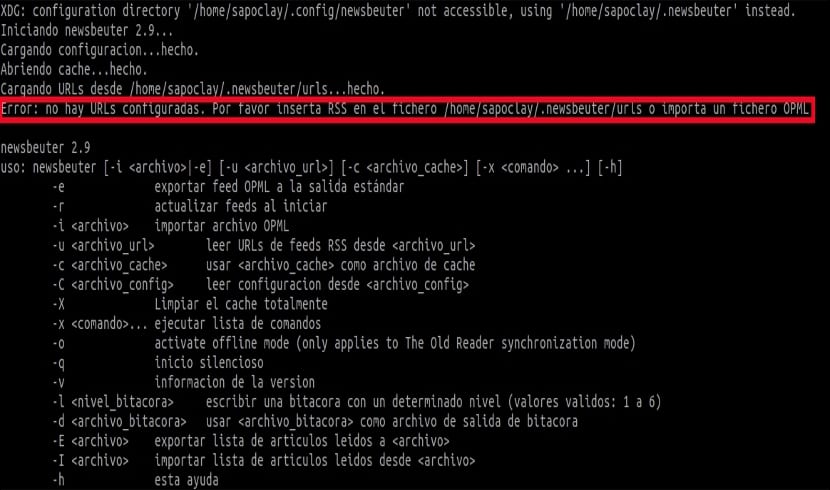
Чтобы добавить шрифты создадим файл ~ / .newsbeuter / urls и мы помещаем в него что-то вроде этого:
http://feeds.feedburner.com/ubunlog https://entreunosyceros.net/feed/ http://feeds.feedburner.com/LinuxAdictos
URL-адреса должны быть по одному в строке. Если URL-адрес канала защищен именем пользователя и паролем, их следует упомянуть, как показано ниже:
http://nombredeusuario:password@hostname.domain.tld/feed.rss
Добавить теги в фиды
Еще одной изюминкой этой программы является то, что мы можем добавить один или несколько тегов для категоризации фидов по нашему вкусу. Нам нужно будет указать только теги, разделенные пробелами, если мы хотим добавить более одного тега в один фид. Если мы хотим указать уникальную метку, содержащую пробел, нам нужно будет только заключить их в двойные кавычки, как показано ниже.
http://feeds.feedburner.com/ubunlog “Todo sobre Ubuntu” http://feeds.feedburner.com/LinuxAdictos “Gnu/Linux y todas sus cosas”
Читать ленты
Для чтения лент нам достаточно будет запустить утилиту Newsbeuter из Терминала с помощью команды:
newsbeuter
Это покажет нам что-то вроде следующего:
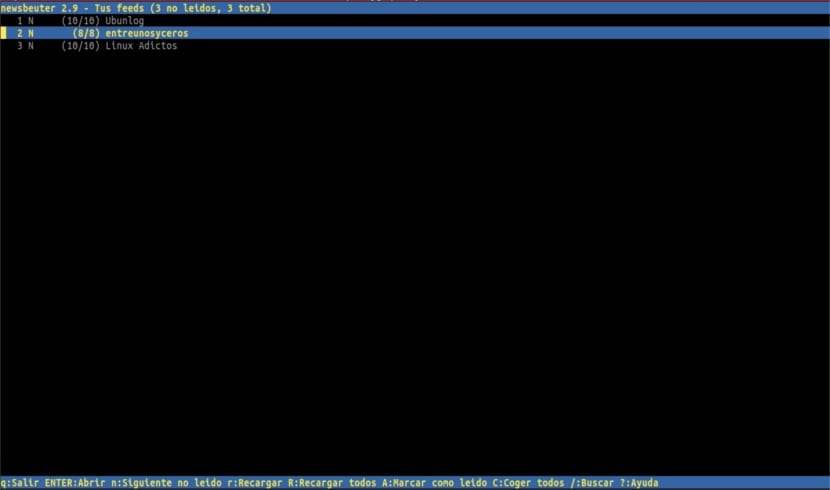
Как видно на скриншоте выше, я добавил три шрифта.
Сначала нам нужно будет нажать R (прописные) перезагружать новости из всех источников. Затем вам нужно будет нажать клавишу ENTER, чтобы открыть текущий выбранный канал.
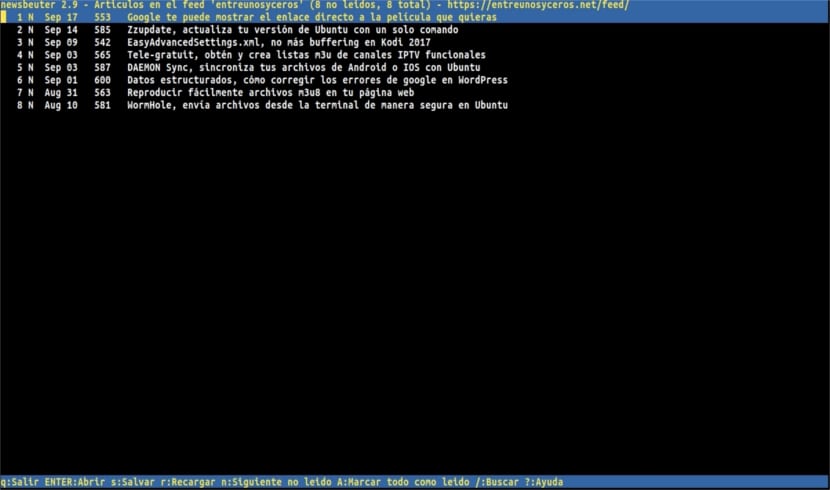
Если мы нажмем n мы перейдем к следующей непрочитанной записи. Нажимая r (нижний регистр) Мы перезагрузим текущий выбранный фид. После нажатия R (прописные) все каналы будут перезагружены. Нажимая Прописные буквы А) мы будем отмечать все новости как прочитанные. Если мы нажмем ? (вопросительный знак) мы можем открыть окно справки в любой момент и нажать q мы можем вернуться к предыдущему экрану или выйти из программы.
Удалить каналы
Удалить ленты очень просто. Нам просто нужно удалите URL-адрес файла, который их содержит, тот, который мы создали ранее.
Удалить Newsbeuter
Чтобы удалить эту программу из нашей операционной системы, нам нужно только открыть терминал (Ctrl + Alt + T) и написать в нем следующее:
sudo apt remove newsbeuter
Вы также можете просмотреть страницу официальная документация для более подробной информации.